戴尔v5480怎么重装win7系统
来源:网络收集 点击: 时间:2024-09-03将制作好的快启动U盘启动盘插入戴尔笔记本的usb接口,在开机画面出现的瞬间连续按下F12进入启动项选择窗口然后选择U盘启动,如下图所示:
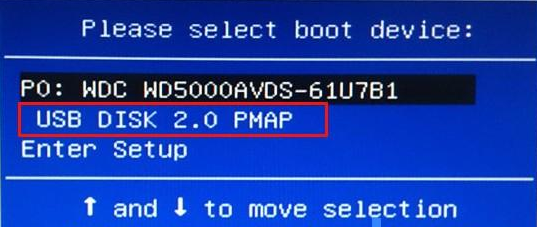 2/10
2/10通过键盘方向键选择U盘启动回车确认即可进入快启动U盘系统的主菜单界面,进入到快启动的主菜单界面后,用键盘上的上下键将光标移至“【02】运行快启动Win8PE防蓝屏版(新机器)”并回车确定,如右图所示:
 3/10
3/10进入到快启动win8pe系统后不要直接开始重装,因为戴尔v5480预装的是win8.1系统,在安装前我们需要将硬盘的原有的分区删除并重新进行MBR格式分区:
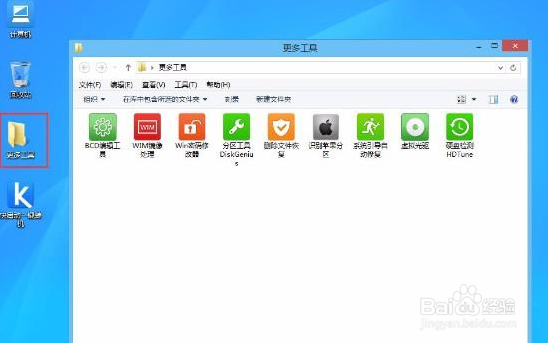 4/10
4/10分区完成后退出分区工具,在快启动win8pe桌面上双击打开快启动一键装机工具,在工具界面点击“浏览”按钮,如下图所示:
 5/10
5/10找到快启动U盘启动盘根目录下的win7系统镜像文件,点击“打开”添加到一键装机工具,选择要安装的分区作为系统盘(默认c盘),然后点击“确定”,如下图所示:
 6/10
6/10在弹出的询问框中,我们采用默认设置,只需点击“确定”按钮即可,如下图所示:
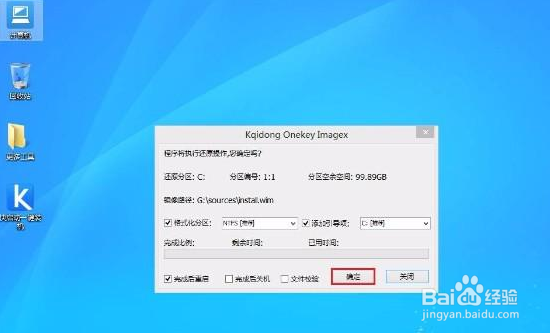 7/10
7/10此时装机工具会将系统镜像文件释放还原到指定的磁盘分区当中,耐心等待此释放过程结束即可,如下图所示:
 8/10
8/10重新启动进入安装系统界面,无需操作耐心等待5到10分钟,然后开始进入账户和个性化设置界面,如下图所示:
 9/10
9/10系统安装完成之后出现设置windows界面,如下图所示:
 10/10
10/10以上就是戴尔v5480安装win7系统的详细步骤,需要的朋友可以直接参照上面的步骤来操作,希望对大家有所帮助。
版权声明:
1、本文系转载,版权归原作者所有,旨在传递信息,不代表看本站的观点和立场。
2、本站仅提供信息发布平台,不承担相关法律责任。
3、若侵犯您的版权或隐私,请联系本站管理员删除。
4、文章链接:http://www.1haoku.cn/art_1195226.html
 订阅
订阅